1 Cách convert .Prc, .PDF sang Word không bị lỗi FONT Wed Jun 27, 2012 8:39 pm
Cách convert .Prc, .PDF sang Word không bị lỗi FONT Wed Jun 27, 2012 8:39 pm
Admin
Admin


Tổng hợp đầy đủ cách chuyển .prc, .pdf sang .doc, xử lý vấn đề Font VnNCentury2 thành Times New Roman
-----
Công cụ (tất cả đêu Full hoặc có crack)
Dopdf 7 (Máy in ảo tạo file .pdf)
Calibre (quản lý và xem .prc khá hay, kết hợp Dopdf convert .prc sang .pdf)
PDFXVwer (đọc và xem thông tin Ebook PDF)
PDF Password Remover 3.1 (Bẻ khóa các Ebook của VDC Media để convert)
Able2Extract Professional 6.0 (Trích xuất các thành phần của PDF nguyên vẹn, ko mất xíu nào)
FONT VnNCentury2 (Cái Font đặc dị công năng của VDC Ebook, tìm mỏi con mắt mới ra )
)
Và... Unikey + Word (cái này thì Mr.gồ có nhóc )
)
-------
Cách thực hiện:
* Bước 1: Convert .prc sang .pdf
- Duyệt đến Calibre trong Start Program, chọn Ebook Viewer.
- Tại cửa sổ vừa bung, chọn nút thứ 3 trên toolbar trái để open Ebook.
- Load xong, chọn nút cuối cùng trên toolbar, chọn DoPDF trong list máy in, Print.
- Hiện ra 1 cửa sổ khác, lúc này bạn chọn nơi muốn lưu PDF và nhấn OK.
* Bước 2: Tìm hiểu về thông tin Ebook để convert sang Word không bị lỗi
- Dùng PDF Password Remover 3.1 open file PDF, chọn nơi lưu + name
mới trong cửa sổ vừa bung ra, bấm save. Okay! Giờ những file của thị
VDC bị mã hóa đã thoải mái cắt dán ^^!
- Open Ebook PDF vừa convert, vào File ---> Document Properties.
- Tại đây: duyệt Tab Font để kiểm tra trong Ebook có bao nhiêu
Font rồi lên Mr.gồ tìm. (Thường thì các Ebook convert từ PRC đều có Font
Arial nên khỏi search, còn các thị VDC đều là VnNCentury2 cả
nên khỏi search, còn các thị VDC đều là VnNCentury2 cả  )
)
- Tìm font, tải về, giải nén hay làm gì đó ra file .TFF, coppy và
paste vào C:\WINDOWS\Fonts, chạy install, okay! (nhớ trữ Font lạ trong
USB khi cần kíp nếu in ở tiệm)
*Bước 3: Convert .PDF sang .Doc
- Open Able2Extract, bấm Ctrl + A để select all (quét chọn vùng
nếu muốn trích xuất đoạn), bấm file ---> Convert to word ---> Chọn
Standard nếu muốn giữ lại hình ảnh và các tinh chỉnh trong ebook, chọn
Text Only nếu chỉ cần dùng phần chữ. Bấm Convert --> Chọn nơi lưu +
Name ---> Okay!
*Bước 4: Xử lý vấn đề Font VnNCentury2 của VDC Media Ebook.
(Bạn có thể dừng ở bước trên nếu chỉ cần in thành tài liệu. Còn muốn ứng
dụng Ebook nhiều hơn như post vào web, hay share cho bạn bè thì cần
phải đổi loại Font khó ưa trên thành Times New Roman )
)
- Save as file word đó, File type chọn .RTF
- Chuột phải vào Unikey icon trên khay hệ thống, chọn Công cụ.
- Nguồn: BK HCM 2, Đích: Unicode, bỏ "Chuyển mã Clipboard", File
nguồn: .RTF vừa tạo. File đích: Chọn đường dẫn + Tên ebook.doc (nhớ gõ
.doc luôn lúc này nhá)
~~~~~
Okay! Giờ mọi ebook đều có thể thành file word với plain text roài
=========
Bonus: Cách remove DRM trong Ebook .PRC (Ebook báo lỗi mã hóa ko cho convert)
Link hỏng, để nghiên cứu sau ^^
=========
BONUS: Cách trên khá dài dòng, sau một thời gian nghịch, mình thấy chỉ cần làm ngắn gọn như sau để convert .Prc:
- Cài Calibre + Kết hợp bài remove DRM phía trên.
- Từ trương trình, chọn Convert books, chọn Output format bên góc phải sát trên cùng là .PDF, hay .txt tùy thích ----> Okay!
- Bấm nút Job có vòng tròn chạy bên góc phải dưới chương trình, hiện ra
cái bảng, chờ tới khi nó chạy xong, bấm đúp chuột vào book vừa convert,
quét xuống dòng "output written to..." ---> Nhìn qua thấy đoạn
c:\docume~1\USER_NAME ----> ghi nhớ cái user name đó
- Vào C:\Documents and Settings\USER_NAME\Calibre Library ---> tìm
theo tên tác giả, tựa sách ----> ra một thư mục chứa tất cả định dạng
available của Ebook.
- Nếu ko có thông tin về tác giả, chọn mục Unknown, tìm tên sách --> ra thư mục như trên
- Sử dụng tùy ý các định dạng vừa convert ^^!
- Mở .txt ---> coppy nội dung quăng qua Word ---> Edit + Save ---> ra file .doc
~~~
Chú ý: Một vài Ebook .prc khi convert thẳng ra
.txt sẽ bị hư đoạn hội thoại (ko xuống dòng, dính chùm) cách tốt nhất
là convert qua .pdf, rồi dùng Able2extract convert sang .doc
- Cách này không cần cài DoPdf. Nhưng máy in ảo cũng khá hữu ích trong
trường hợp mún tạo file .pdf nhanh. Chẳng hạn tạo từ file word, thay gì
phải cài thêm một phần mềm convert sang .pdf, chúng ta chỉ cần bấm in,
trong danh sách máy in chọn Dopdf, làm như trên là okay! :-)
-----
Công cụ (tất cả đêu Full hoặc có crack)
Dopdf 7 (Máy in ảo tạo file .pdf)
Calibre (quản lý và xem .prc khá hay, kết hợp Dopdf convert .prc sang .pdf)
PDFXVwer (đọc và xem thông tin Ebook PDF)
PDF Password Remover 3.1 (Bẻ khóa các Ebook của VDC Media để convert)
Able2Extract Professional 6.0 (Trích xuất các thành phần của PDF nguyên vẹn, ko mất xíu nào)
FONT VnNCentury2 (Cái Font đặc dị công năng của VDC Ebook, tìm mỏi con mắt mới ra
 )
)Và... Unikey + Word (cái này thì Mr.gồ có nhóc
 )
)-------
Cách thực hiện:
* Bước 1: Convert .prc sang .pdf
- Duyệt đến Calibre trong Start Program, chọn Ebook Viewer.
- Tại cửa sổ vừa bung, chọn nút thứ 3 trên toolbar trái để open Ebook.
- Load xong, chọn nút cuối cùng trên toolbar, chọn DoPDF trong list máy in, Print.
- Hiện ra 1 cửa sổ khác, lúc này bạn chọn nơi muốn lưu PDF và nhấn OK.

* Bước 2: Tìm hiểu về thông tin Ebook để convert sang Word không bị lỗi
- Dùng PDF Password Remover 3.1 open file PDF, chọn nơi lưu + name
mới trong cửa sổ vừa bung ra, bấm save. Okay! Giờ những file của thị
VDC bị mã hóa đã thoải mái cắt dán ^^!
- Open Ebook PDF vừa convert, vào File ---> Document Properties.
- Tại đây: duyệt Tab Font để kiểm tra trong Ebook có bao nhiêu
Font rồi lên Mr.gồ tìm. (Thường thì các Ebook convert từ PRC đều có Font
Arial
 nên khỏi search, còn các thị VDC đều là VnNCentury2 cả
nên khỏi search, còn các thị VDC đều là VnNCentury2 cả - Tìm font, tải về, giải nén hay làm gì đó ra file .TFF, coppy và
paste vào C:\WINDOWS\Fonts, chạy install, okay! (nhớ trữ Font lạ trong
USB khi cần kíp nếu in ở tiệm)
*Bước 3: Convert .PDF sang .Doc
- Open Able2Extract, bấm Ctrl + A để select all (quét chọn vùng
nếu muốn trích xuất đoạn), bấm file ---> Convert to word ---> Chọn
Standard nếu muốn giữ lại hình ảnh và các tinh chỉnh trong ebook, chọn
Text Only nếu chỉ cần dùng phần chữ. Bấm Convert --> Chọn nơi lưu +
Name ---> Okay!
*Bước 4: Xử lý vấn đề Font VnNCentury2 của VDC Media Ebook.
(Bạn có thể dừng ở bước trên nếu chỉ cần in thành tài liệu. Còn muốn ứng
dụng Ebook nhiều hơn như post vào web, hay share cho bạn bè thì cần
phải đổi loại Font khó ưa trên thành Times New Roman
 )
)- Save as file word đó, File type chọn .RTF
- Chuột phải vào Unikey icon trên khay hệ thống, chọn Công cụ.
- Nguồn: BK HCM 2, Đích: Unicode, bỏ "Chuyển mã Clipboard", File
nguồn: .RTF vừa tạo. File đích: Chọn đường dẫn + Tên ebook.doc (nhớ gõ
.doc luôn lúc này nhá)
~~~~~
Okay! Giờ mọi ebook đều có thể thành file word với plain text roài
=========
Bonus: Cách remove DRM trong Ebook .PRC (Ebook báo lỗi mã hóa ko cho convert)
Link hỏng, để nghiên cứu sau ^^
=========
BONUS: Cách trên khá dài dòng, sau một thời gian nghịch, mình thấy chỉ cần làm ngắn gọn như sau để convert .Prc:
- Cài Calibre + Kết hợp bài remove DRM phía trên.
- Từ trương trình, chọn Convert books, chọn Output format bên góc phải sát trên cùng là .PDF, hay .txt tùy thích ----> Okay!
- Bấm nút Job có vòng tròn chạy bên góc phải dưới chương trình, hiện ra
cái bảng, chờ tới khi nó chạy xong, bấm đúp chuột vào book vừa convert,
quét xuống dòng "output written to..." ---> Nhìn qua thấy đoạn
c:\docume~1\USER_NAME ----> ghi nhớ cái user name đó
- Vào C:\Documents and Settings\USER_NAME\Calibre Library ---> tìm
theo tên tác giả, tựa sách ----> ra một thư mục chứa tất cả định dạng
available của Ebook.
- Nếu ko có thông tin về tác giả, chọn mục Unknown, tìm tên sách --> ra thư mục như trên
- Sử dụng tùy ý các định dạng vừa convert ^^!
- Mở .txt ---> coppy nội dung quăng qua Word ---> Edit + Save ---> ra file .doc
~~~
Chú ý: Một vài Ebook .prc khi convert thẳng ra
.txt sẽ bị hư đoạn hội thoại (ko xuống dòng, dính chùm) cách tốt nhất
là convert qua .pdf, rồi dùng Able2extract convert sang .doc
- Cách này không cần cài DoPdf. Nhưng máy in ảo cũng khá hữu ích trong
trường hợp mún tạo file .pdf nhanh. Chẳng hạn tạo từ file word, thay gì
phải cài thêm một phần mềm convert sang .pdf, chúng ta chỉ cần bấm in,
trong danh sách máy in chọn Dopdf, làm như trên là okay! :-)


 Bài viết
Bài viết Xu
Xu Thanks
Thanks Age :
Age : 

